
Di chuyển dữ liệu sang máy tính mới
lượt xem 24
download
 Download
Vui lòng tải xuống để xem tài liệu đầy đủ
Download
Vui lòng tải xuống để xem tài liệu đầy đủ
Di chuyển dữ liệu sang máy tính mới Bạn mới "tậu" được chiếc PC mới, bộ xử lý mạnh mẽ, dung lượng RAM lớn, đĩa cứng cũng lớn hơn... nhưng còn dữ liệu trên chiếc máy PC cũ thì sao? Chuyển đổi sang PC mới và cài đặt hệ điều hành mới cũng giống như chuyển sang ngôi nhà mới, lớn hơn, đẹp hơn. Tất cả những dữ liệu mà bạn có trên PC cũ không thể bỏ đi được, chúng rất quan trọng. Nhưng làm thế nào mà di chuyển được những dữ liệu đó tới PC mới như: sổ địa...
Bình luận(0) Đăng nhập để gửi bình luận!
Nội dung Text: Di chuyển dữ liệu sang máy tính mới
- Di chuyển dữ liệu sang máy tính mới Bạn mới "tậu" được chiếc PC mới, bộ xử lý mạnh mẽ, dung lượng RAM lớn, đĩa cứng cũng lớn hơn... nhưng còn dữ liệu trên chiếc máy PC cũ thì sao?
- Chuyển đổi sang PC mới và cài đặt hệ điều hành mới cũng giống như chuyển sang ngôi nhà mới, lớn hơn, đẹp hơn. Tất cả những dữ liệu mà bạn có trên PC cũ không thể bỏ đi được, chúng rất quan trọng. Nhưng làm thế nào mà di chuyển được những dữ liệu đó tới PC mới như: sổ địa chỉ, email, các dữ liệu chương trình, thư mục Farvorites, các bản nhạc số, ảnh số, các thư mục đặc biệt... Về mặt lý thuyết, chúng ta có thể sao chép dữ liệu cũ sang máy tính mới khá đơn giản, nhưng trong thực tế thì không đơn giản như vậy. Trong một số trường hợp có thể dẫn đến hỏng hóc và không thể sửa chữa được. Bạn cho rằng sử dụng các phần mềm sao lưu dữ liệu như Norton Ghost sẽ giải quyết được vấn đề này? Không đơn giản như vậy, Norton Ghost có thể phục hồi phân vùng từ đĩa cứng này sang đĩa cứng khác, nhưng để hoạt động ổn định và hiệu quả trên PC thì lại là vấn đề khác. Hơn nữa, hệ thống Windows cũ sẽ không hoạt động trên PC mới. Tuy nhiên, một số công cụ mới cho phép bạn di dời dữ liệu này sang PC mới đơn giản. Bạn chỉ cần vài click chuột là mọi dữ liệu từ chiếc PC cũ kĩ sẽ chuyển sang PC mới nhanh chóng. Một số công cụ dưới đây sẽ biến "giấc mơ" của bạn thành hiện thực: Files and Settings Transfer Wizard (FAST) là tiện ích có sẵn trong Windows XP, cho phép chuyển dời các thiết lập Windows, Internet Explorer, Outlook, Outlook Express... Desktop DNA Professional là phần mềm không những cho phép chuyển dời những thiết lập trong các chương trình như FAST mà còn có khả năng di dời các thiết lập từ các phần mềm khác. Alohabob PC Relocator 2005 Ultra Control Edition là phần mềm mạnh nhất. Alohabob cho phép di chuyển cả ứng dụng sang máy tính mới, mặc dù có thẻ một số ứng dụng sẽ không hoạt động tốt trên PC mới.
- Tất cả những công cụ này đều di dời các dữ liệu và các thiết lập trong ứng dụng như: Những tuỳ chọn, thiết lập và cấu hình, vị trí đặt thanh công cụ... Để có thể chuyển đổi một số ứng dụng hoàn hảo, các công cụ này thường được thiết kế đặc biệt hỗ trợ khả năng chuyển đổi. Hầu hết các công cụ đều đều hỗ trợ cho hàng tá những ứng dụng phổ thông từ Microsoft, Intuit tới những phần mềm xuất bản... nhưng bạn cũng nên kiểm tra trước những ứng dụng mà phần mềm di chuyển dữ liệu này hỗ trợ. Lập kế hoạch chuyển đổi Trước khi di dời, bạn cần chuẩn bị một số bước sau. Đầu tiên, hãy quyết định lựa chọn sử dụng phương pháp nào để chuyển đổi dữ liệu từ hệ thống này sang hệ thống khác. Lựa chọn này có thể là kết nối mạng chuẩn hoặc các thư mục chia sẻ, kết nối vật lý như: USB, cổng song song, cổng nối tiếp... hoặc qua các thiết bị sao lưu dữ liệu. Di dời dữ liệu sử dụng kết nối mạng là phương pháp nhanh và hiệu quả nhất, nếu chia sẻ tập tin thì hãy chắc chắn rằng các thư mục chia sẻ này đều có thể truy cập tốt. Thay thế các kết nối mạng bằng phương pháp sử dụng kết nối USB 2.0 có tốc độ cao cũng đem lại hiệu quả tốt. Các phương tiện sao lưu bằng các thiết bị lưu trữ như CD-R chẳng hạn thì cũng không ảnh hưởng lớn. Tuy nhiên, nếu có một kho dữ liệu đồ sộ thì bạn cần phải ngồi đợi, đưa hết đĩa CD này tới đĩa CD khác thì rất mệt mỏi và nhàm chán. Nếu không thể sử dụng các kết nối mạng, bạn phải sử dụng các kết nối chậm hơn và sử dụng các thiết bị sao lưu thì hãy cân nhắc xoá bớt các tập tin đính kèm lớn trong emails, các bức ảnh cũ, và tiết kiệm được càng nhiều tập tin không cần thiết càng tốt.
- Tiếp theo, máy tính cũ sử dụng chế độ đa người dùng, hãy liệt kê danh sách những người sử dụng trên máy tính cũ. Các công cụ này sẽ di dời những tài khoản người dùng sẽ được tạo lại trên máy PC mới hoàn hảo. Bạn thích tính năng di chuyển các thiết lập cũ sang PC mới chứ không phải là toàn bộ ứng dụng (bạn nên sử dụng tuỳ chọn này), hãy cài đặt các ứng dụng trên PC mới trước. Hãy nán lại vài phút để xem cả 2 PC đều đã hoạt động và thực sự sẵn sàng cho chuyển dời dữ liệu hay chưa. Một ý kiến hay là cập nhật Windows tất cả các bản vá lỗi mới nhất sử dụng Windows Update hoặc truy cập vào trang www.windowsupdate.com. Cập nhật các chương trình chống virus, các phần mềm chống gián điệp và quét toàn bộ cả 2 máy để đảm bảo chúng đều sạch sẽ và không chứa bất cứ mối nguy hiểm nào. Sau khi đã quét xong toàn bộ, hãy tạm thời tắt bỏ các ứng dụng thời gian thực như và cả phần mềm tường lửa, bởi chúng có thể làm gián đoạn tới quá trình chuyển dời dữ liệu. Kết nối Internet cũng nên ngắt tạm thời. Sử dụng các công cụ di chuyển Sử dụng FAST FAST (Windows Files and Settings Transfer Wizard) là chương trình chỉ có khả năng di chuyển các thiết lập người dùng Windows, Internet Explorer, Outlook, Outlook Express... không cho phép chuyển dời các ứng dụng, và có rất ít lựa chọn và không có khả năng undo hoặc khả năng báo cáo chi tiết. Nhưng vì đây là phần mềm đi kèm với Windows XP nên rất tiện lợi và không phải tốn chi phí đầu tư.
- FAST có thểchạy bằng 2 cách: Cách thứ nhất bạn chỉ cần đưa đĩa CD Windows XP vào ổ và chọn Perform Additional Tasks, tiếp đó chọn Transfer Files and Settings. Cách thứ hai: Start -> All Programs -> Accessories -> System Tools -> Windows Files and Settings Transfer Wizard. FAST thực sự là một đồ thuật đơn giản, chỉ với một vài bước lựa chọn thư mục và các tập tin, thiết lập cấu hình... dữ liệu sẽ được di chuyển tới máy PC mới. FAST đơn giản, không có nhiều tính năng cao cấp, nếu muốn biết thông tin chi tiết, nhiều lựa chọn hơn thì hãy sử dụng công cụ như Desktop DNA, Alohabob Sử dụng Desktop DNA Desktop DNA của Computer Associates chỉ cho phép chuyển dời các thiết lập và cấu hình sẵn có chứ không phải là các ứng dụng, Desktop DNA cho phép truyền dữ liệu trực tiếp hoặc gián tiếp. Cũng giống như FAST,Desktop
- DNA di dời các thiết lập theo thời gian thực, diễn ra khá nhanh chóng và đơn giản. Desktop DNA có khả năng chuyển dời gián tiếp, đây là sự thay thế tiện lợi nếu bạn không thể sử dụng 2 máy tính đồng thời. Chương trình tạo ra một tập tin thực thi được (.exe) từ hệ thống cũ và bạn có thể sao chép chúng tới hệ thống mới bằng bất cứ phương tiện lưu trữ khác. Khi nào cần thực hiện cài đặt thiết lập, chỉ cần chạy tập tin này là hoàn thành. Desktop DNA cung cấp lựa chọn các thiết lập và khả năng undo mạnh mẽ mà FAST không có. Sử dụng Alohabob Pc Relocator Alohabob PC Relocator 2005 Ultra Control Edition làm việc không những "ổn" như Desktop DNA mà còn có thể di chuyển rất nhiều ứng dụng. Hãy cài đặt phần mềm này trên cả máy tính cũ và mới, và thực hiện một số bước hướng dẫn cài đặt đơn giản. Nếu cả 2 máy tính này đều nối mạng thì quá trình di chuyển này thực sự rất đơn giản. Bạn chỉ cần chọn máy nguồn (source) và máy đích (target), lựa chọn chế độ truyền tự động (automatic), hãy xem xét và chấp nhận đề nghị mà chương trình đưa ra, thực hiện những
- bước mà phần mềm yêu cầu. Là mẫu người thích khám phá, bạn có thể lựa chọn chế độ chuẩn (Standard) hoặc chuyên gia (expert), để lựa chọn bằng tay các kiểu tập tin, thư mục, các thiết lập... hoặc các ứng dụng mà chương trình hỗ trợ. Trong chế độ chuyên gia, bạn có thể chuyển đổi toàn bộ ứng dụng tới đĩa cứng mới. Nếu gặp lỗi, PC Relocator có chức năng undo để có thể quay về các trạng thái ban đầu. Sau khi di chuyển dữ liệu thành công Khi hoàn thành quá trình chuyển đổi, hãy kiểm lại PC mới để đảm bảo chắc chắn quá trình di dời diễn ra tốt đẹp, đúng như mong đợi. Mặc dù các công cụ di dời thực sự đem lại khả năng di chuyển dữ liệu, ứng dụng hữu ích và đơn giản, nhưng các chương trình này không phải là những "chiếc đũa thần" hoàn hảo. Một số lỗi nhỏ có thể sẽ xuất hiện, nhưng dẫu sao những phần mềm này cũng là lựa chọn tốt cho nhu cầu của bạn. hfghfghfghfghfghfgg

CÓ THỂ BẠN MUỐN DOWNLOAD
-

8 giải pháp loại bỏ virus từ ổ USB
 6 p |
6 p |  171
|
171
|  68
68
-

Chuyển dữ liệu từ ổ cứng cũ sang mới
 3 p |
3 p |  270
|
270
|  41
41
-

Một số thủ thuật máy tính - Phần 7
 5 p |
5 p |  148
|
148
|  24
24
-

Thủ thuật dùng câu lệnh DOS giúp máy tính thoát khỏi sự lây nhiễm virus qua đĩa usb
 4 p |
4 p |  98
|
98
|  21
21
-
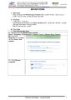
Migration
 7 p |
7 p |  103
|
103
|  20
20
-

Top 5 phần mềm diệt virus nhỏ gọn cho USB
 5 p |
5 p |  195
|
195
|  13
13
-

Hai cách diệt virus cho ổ USB hiệu quả bất ngờ
 4 p |
4 p |  152
|
152
|  11
11
-

Chương IV: Các thiết bị lưu trữ lâu dài (Storage devices)
 29 p |
29 p |  136
|
136
|  8
8
-

Di chuyển dữ liệu đến một ổ cứng mới
 6 p |
6 p |  120
|
120
|  7
7
-

Chuyển dữ liệu từ SSD sang HDD.
 10 p |
10 p |  99
|
99
|  6
6
-

SymMover - Di chuyển dữ liệu Windows sang ổ đĩa mới an toàn
 3 p |
3 p |  104
|
104
|  6
6
-

Chuyển dữ liệu từ SSD sang HDD
 3 p |
3 p |  132
|
132
|  4
4
-

Ngăn chặn việc xóa nhầm dữ liệu trong Windows Server 2003 Active Directory
 2 p |
2 p |  64
|
64
|  4
4
-
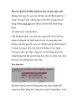
Mẹo di chuyển hệ điều hành từ máy cũ qua máy mới
 5 p |
5 p |  77
|
77
|  4
4
-

Media Go – Sao lưu dữ liệu từ PSP và điện thoại Sony Ericsson
 7 p |
7 p |  169
|
169
|  4
4
-
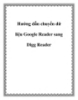
Hướng dẫn chuyển dữ liệu Google Reader sang Digg Reader
 6 p |
6 p |  94
|
94
|  4
4
-

Mã hóa dữ liệu với Windows XP Professional
 5 p |
5 p |  98
|
98
|  3
3
Chịu trách nhiệm nội dung:
Nguyễn Công Hà - Giám đốc Công ty TNHH TÀI LIỆU TRỰC TUYẾN VI NA
LIÊN HỆ
Địa chỉ: P402, 54A Nơ Trang Long, Phường 14, Q.Bình Thạnh, TP.HCM
Hotline: 093 303 0098
Email: support@tailieu.vn








